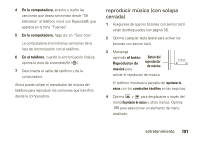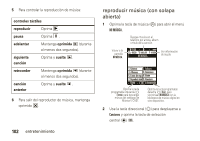Motorola Rapture VU30 Verizon User Guide - Page 263
entretenimiento, importar canciones desde un CD de audio, ficha MÚSICA EN MI CD
 |
View all Motorola Rapture VU30 manuals
Add to My Manuals
Save this manual to your list of manuals |
Page 263 highlights
Si todavía no se ha registrado, haga clic en el botón "Registrar", luego siga las instrucciones para registrarse y obtener su contraseña. 4 Explore o busque en la tienda para encontrar las canciones que desea. Para obtener una vista previa de una canción, haga clic en el icono audífono que está junto al título de la canción. 5 Para comprar una canción, haga clic en el botón "Comprar" que está junto al título de la canción. 6 Repita los pasos 4 y 5 para agregar más canciones al carro de compras. 7 Cuando termine de comprar, haga clic en "MIS COMPRAS" y luego siga las instrucciones que aparecen en la pantalla para completar la compra y descargar las canciones que compró. La descarga puede tardar varios minutos. 8 Cuando termine la descarga, haga clic en la ficha "Mi biblioteca" en la ventana "Música V CAST con Rapsodia®" para buscar y reproducir canciones que haya descargado. Para transferir las canciones al teléfono, consulte "sincronizar música de la PC al teléfono con Música V CAST con Rapsodia®" en la página 100. importar canciones desde un CD de audio 1 En la computadora, inicie Música V CAST con Rapsodia®. 2 Inserte un CD de audio en la unidad de CD ROM de la computadora. 3 Si la ventana "Música en mi CD" no está abierta en Música V CAST con Rapsodia®, haga clic en la ficha "MÚSICA EN MI CD". En la ventana aparecen los nombres de todas las pistas del CD. (Puede que deba ingresar el entretenimiento 99